¿Como timbrar sobre - recibos en el Nuevo Módulo de Timbrado?
- ENLACE Virtual Empresarial

- 3 may 2023
- 2 Min. de lectura

Para conocer el proceso de timbrado, realiza los siguientes pasos:
PASO 1

PASO 2
Haz clic en el botón Elegir recibos a emitir en la siguiente ventana de Confirmación.

PASO 3
Dentro del módulo Emisión de recibos electrónicos, haz clic en el botón Periodos.
En la ventana Estado de timbrado en periodos, selecciona el ejercicio y haz doble clic sobre el número de periodo que deseas timbrar.

PASO 4
Una vez mostrados los registros correspondientes al periodo, haz clic en el botón Timbrar.
Se mostrará una ventana de confirmación de los registros que se van a timbrar, haz clic en el botón Si, para continuar.
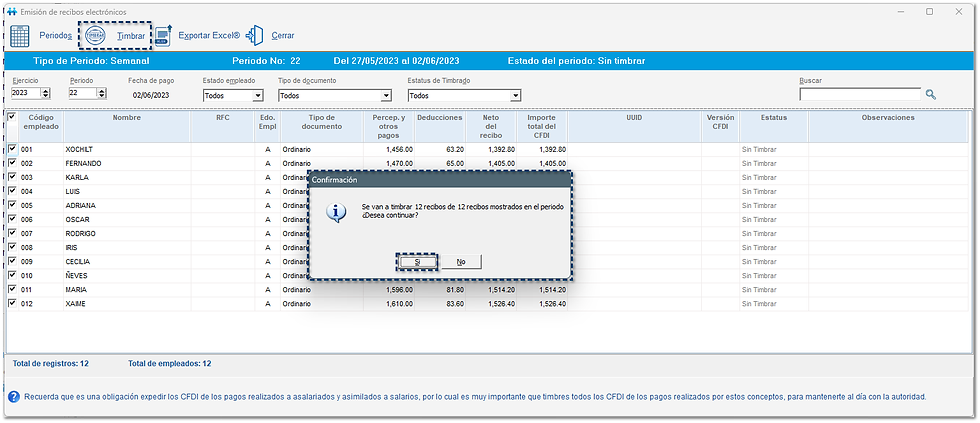
Se mostrará la ventana Emisión de recibos electrónicos, captura la contraseña del Certificado de Sello Digital (CSD).
Haz clic en el botón Aceptar para continuar con el timbrado de sobre-recibos.

Se mostrará el avance del proceso de timbrado:


PASO 5
Al finalizar el proceso de timbrado, se mostrará el Resumen del proceso de emisión de recibos electrónicos, donde podrá identificar los sobre-recibos que fueron timbrados.
Haz clic en el botón Aceptar, para continuar:

PASO 6
Visualizarás la Bitácora de emisión de recibos electrónicos, con el desglose de los sobre-recibos timbrados y el UUID asignado; podrás exportar la información a Excel® si así lo deseas:

Recuerda:
Te recordamos que la bitácora de emisión de recibos electrónicos se guarda en la carpeta Emisión de la empresa: C:\Compac\Empresas\ctNombreEmpresa\Emision
PASO 7
Una vez finalizado el proceso de timbrado, dentro del módulo Emisión de recibos electrónicos, visualizarás que en el listado de sobre-recibos ya se muestra el UUID asignado y el Estatus de cada sobre-recibo:

PASO 8
Para corroborar que el periodo ya fue timbrado, haz clic en el botón Periodos, dentro de la ventana Estado de timbrado de periodos.







Comentarios